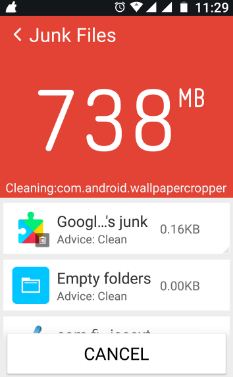Kā apgūt Galaxy S9 un Galaxy S9 plus Oreo atiestatīšanu
Šeit ir īss ceļvedis rūpnīcas režīma iestatīšana vai galvenā atiestatīšana galaktika S9 un galaktika S9 plus Oreo ierīces. Tādējādi tiek atiestatīti rūpnīcas dati, kas novērsīs visas jūsu viedtālruņa problēmas, ja nedarbosies kāds cits risinājums. Visas ierīces saskaras ar tālrunis netiks ieslēgts vai skārienekrāns nedarbojas vai melns ekrāns vai zems zvanu skaļums un vairāk.
Rūpnīcas datus varat atiestatīt uz Galaxy S9 un S9 plus sadaļā Vispārējie pārvaldības iestatījumi. Šī galvenā atiestatīšanas galaktika S9 un galaktika S9 plus būs atiestatiet visus galaxy S9 rūpnīcas noklusējuma iestatījumus. Dzēsiet arī visus datus, tostarp lejupielādētās lietotnes, Google un Samsung kontu, fotoattēlus, mūziku, failus un daudz ko citu.
Nepalaidiet garām šo:
Kā grūti atiestatīt Galaxy S9 un Galaxy S9 Plus
Kā pārsūtīt mūziku no datora uz Galaxy S9 un Galaxy S9 Plus
Kā atiestatīt tīkla iestatījumus Galaxy S9 un Galaxy S9 Plus
Kā apgūt Galaxy S9 un Galaxy S9 plus Oreo atiestatīšanu
Pirms Samsung S9 un S9 plus rūpnīcas datu atiestatīšanas dublējiet svarīgos datus SD kartē, izmantojot viedo slēdzi, vai savienojiet tālruni ar datoru, izmantojot USB kabeli, un pārsūtiet datus.
1. darbība: Velciet uz leju paziņojumu paneli un pieskarieties Iestatījumu zobrata ikona
2. darbība: Atrodiet Vispārīgā vadība un pieskarieties tai
3. solis: Pieskarieties atiestatīt sadaļā atiestatīšana
Šeit jūs varat apskatīt atiestatīšanas iestatījumus, tīkla iestatījumu atiestatīšanu un rūpnīcas datu atiestatīšanas iestatījumus.

4. solis: Pieskarieties Rūpnīcas datu atiestatīšana
Jūs varat redzēt informāciju par savu kontu un lietotni, kas piesakās ar jūsu kontu.
5. darbība: Pieskarieties Atiestatīt
Ievadiet PIN numuru vai raksta bloķēšanu vai citu bloķēšanas ekrāna drošību, ja tas ir iestatīts.
6. solis: Pieskarieties Dzēst visus
Tagad visi jūsu tālruņa dati ir noņemti. Jūs nevarat atgūt. Galaktikā S9 un Galaxy S9 plus var atjaunot tikai tos datus, kas ir dublēti SD kartē, izmantojot viedā slēdža funkciju.
Ja iepriekš norādītā metode nevar novērst jūsu ierīces problēmu, noslaukiet kešatmiņas nodalījumu Samsung S9 un S9 plus.
Un viss.Mēs ceram, ka šis raksts ir noderīgs, lai apgūtu Galaxy S9 un Galaxy S9 plus Oreo atiestatīšanu. Ja jums ir kādi jautājumi, pastāstiet mums komentāru lodziņā. Vai jums ir kādi citi triki? Dalieties ar mums komentāru lodziņā.